Excel怎样引用多个工作表数据
发布时间:2017-03-18 13:33
相关话题
你还在为Excel怎样引用多个工作表数据而苦恼吗,今天小编教你Excel怎样引用多个工作表数据,让你告别Excel怎样引用多个工作表数据的烦恼。
Excel引用多个工作表数据的步骤:
1.如图,要汇总各供应商各个月份洗衣粉的数量。
如果通过工作表找到D2单元格洗衣液的数量,然后把它一个一个加起来,工作量太大。方法如图所示。
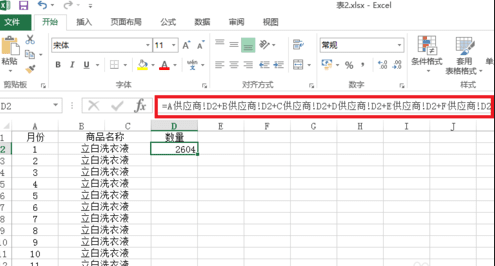
2.如图,在汇总表中,在单元格中输入公式=sum(
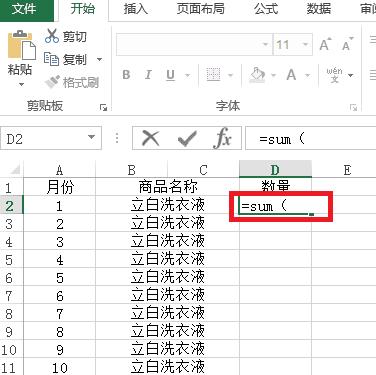
3.如图,然后点击A供应商所在工作表(步骤1),点击一月份的数量D2单元格(步骤2)。
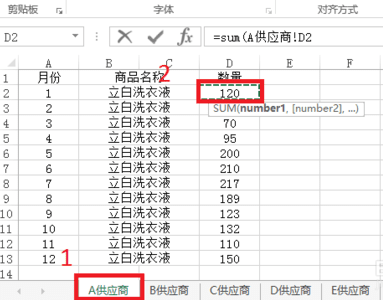
4.如图,这时按住shift不放(步骤1),然后点击最后一张工作表:F供应商(步骤2)。
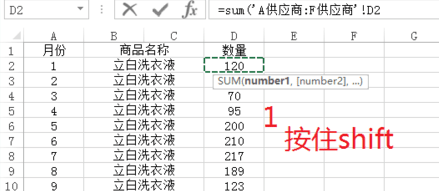
5.如图,这时松开shift,点击enter。这时就汇总各供应商各个月份洗衣粉的数量。
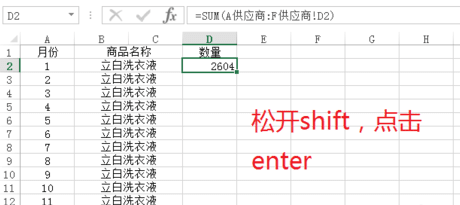
6.最后,把鼠标放在单元格的右下角,然后下拉就行了。效果如图所示。
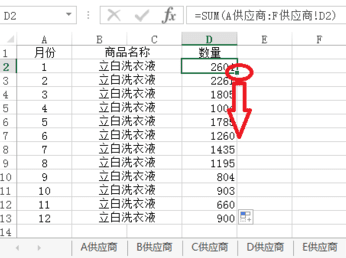

Excel怎样引用多个工作表数据的评论条评论